كيفية استخراج السطر الأول أو الأخير من خلية متعددة الأسطر في Excel؟
إذا كانت هناك نصوص متعددة الأسطر في خلية، وترغب الآن في استخراج ونسخ النص من السطر الأول أو الأخير من الخلية كما هو موضح في لقطة الشاشة التالية. كيف يمكنك التعامل مع هذه المهمة بسرعة وسهولة في Excel؟
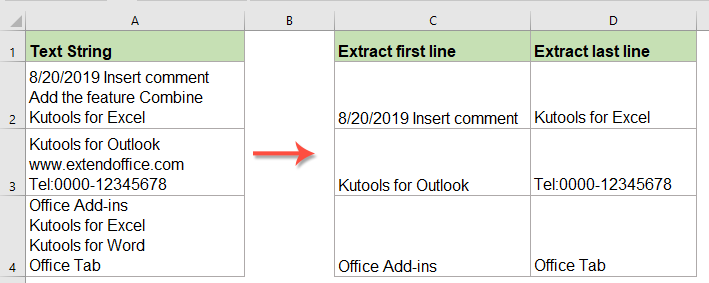
استخراج ونسخ نص السطر الأول من الخلايا متعددة الأسطر باستخدام الصيغة
استخراج ونسخ نص السطر الأخير من الخلايا متعددة الأسطر باستخدام الصيغة
استخراج ونسخ كل سطر نص من الخلايا متعددة الأسطر باستخدام ميزة قوية
استخراج ونسخ نص السطر الأول من الخلايا متعددة الأسطر باستخدام الصيغة
لنسخ ولصق نص السطر الأول من الخلية متعددة الأسطر، يرجى تطبيق الصيغة التالية:
أدخل هذه الصيغة في خلية فارغة حيث تريد إخراج النتيجة:
ثم اسحب مقبض التعبئة إلى الأسفل للخلايا التي تريد تطبيق هذه الصيغة عليها، وسيتم استخراج جميع محتويات نص السطر الأول دفعة واحدة، انظر لقطة الشاشة:

استخراج ونسخ نص السطر الأخير من الخلايا متعددة الأسطر باستخدام الصيغة
إذا كنت ترغب في استخراج نص السطر الأخير من الخلية، يرجى تطبيق الصيغة التالية:
أدخل أو انسخ الصيغة التالية في خلية فارغة:
ثم اسحب مقبض التعبئة إلى الأسفل للخلايا التي تريد تطبيق هذه الصيغة عليها، وسيتم استخراج جميع محتويات نص السطر الأخير كما هو موضح في لقطة الشاشة التالية:

استخراج ونسخ كل سطر نص من الخلايا متعددة الأسطر باستخدام ميزة قوية
هنا، يمكنك أيضًا استخراج كل سطر نص من الخلايا متعددة الأسطر إلى خلايا منفصلة. ميزة تقسيم الخلايا في Kutools لـ Excel يمكن أن تساعدك على حل هذه المهمة بأسرع وقت ممكن.
بعد تثبيت Kutools لـ Excel، يرجى القيام بما يلي:
1. حدد نطاق الخلايا الذي تريد استخدامه، ثم انقر فوق Kutools > دمج وتقسيم > تقسيم الخلايا، انظر لقطة الشاشة:

2. في مربع الحوار تقسيم الخلايا، حدد تقسيم البيانات من قسم النوع، ثم اختر بدء سطر جديد من قسم الفاصل، انظر لقطة الشاشة:
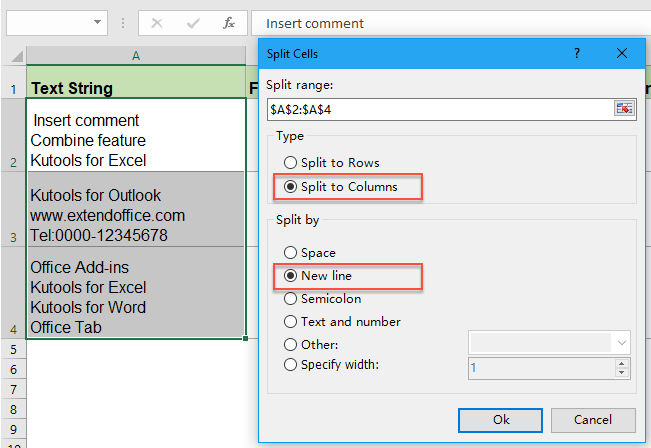
3. بعد ذلك، انقر فوق زر موافق، وفي مربع الحوار التالي، حدد خلية لإخراج النتيجة، انظر لقطة الشاشة:

4. وبعد ذلك، انقر فوق زر موافق، وسيتم استخراج كل سطر نص إلى خلايا منفصلة كما هو موضح في لقطة الشاشة أدناه:

انقر لتنزيل Kutools لـ Excel والتجربة المجانية الآن!
مقالات ذات صلة أكثر حول استخراج الكلمات أو الحروف:
- استخراج أول كلمتين أو N كلمة من سلسلة نصية
- إذا كان لديك قائمة من سلاسل النصوص التي يتم فصلها بمسافة، وتريد استخراج أول ثلاث كلمات أو n كلمة من قيمة الخلية للحصول على نتيجة كما هو موضح في لقطة الشاشة التالية. في هذه المقالة، سأقدم بعض الصيغ لاستخراج أول كلمتين أو n كلمة من سلسلة نصية في Excel.
- استخراج أول / آخر / N كلمة من سلسلة نصية في Excel
- هل عانيت من مشكلة تحتاج فيها إلى استخراج كلمة معينة من سلسلة النص في ورقة العمل؟ على سبيل المثال، لديك النطاق التالي من سلاسل النصوص التي تحتاج إلى الحصول على أول/آخر أو الكلمة n منها، هنا يمكنني الحديث عن بعض الطرق الفعالة لمساعدتك على حلها.
- استخراج آخر رقم من سلسلة نصية في Excel
- لنفترض أن لديك قائمة من سلاسل النصوص التي تحتوي على نصوص وأرقام مختلطة، والآن تحتاج إلى استخراج آخر مجموعة من الأرقام كما هو موضح في لقطة الشاشة التالية. كيف يمكنك التعامل مع هذه المهمة في Excel؟
- سحب أو استخراج الحروف من اليمين إلى اليسار في خلية حتى يتم الوصول إلى مسافة
- ستتحدث هذه المقالة عن سحب أو استخراج الحروف من اليمين في خلية حتى يتم الوصول إلى مسافة للحصول على النتيجة التالية في ورقة عمل Excel. صيغة مفيدة في هذه المقالة يمكن أن تحل هذه المهمة بسرعة وسهولة.
- استخراج النص بين الفواصل/الأقواس/الأقواس في Excel
- إذا كان لديك قائمة من البيانات، وتريد استخراج البيانات بين الفواصل/الأقواس/الأقواس فقط في Excel، تمامًا كما هو موضح في لقطة الشاشة أدناه، يمكنك اتباع الخطوات التي يقدمها هذا البرنامج التعليمي لحل المشكلة.
أفضل أدوات إنتاجية لمكتب العمل
Kutools لـ Excel يحل معظم مشاكلك ويزيد من إنتاجيتك بنسبة 80%
- شريط الصيغة الفائق (تحرير سهل للنصوص والصيغ المتعددة الأسطر); تخطيط القراءة (قراءة وتحرير سهل للخلايا الكبيرة العدد); لصق إلى النطاق المُرشح...
- دمج الخلايا/الصفوف/الأعمدة مع الاحتفاظ بالبيانات; تقسيم محتوى الخلايا; دمج الصفوف المكررة والمجموع/المتوسط... منع الخلايا المكررة; مقارنة النطاقات...
- تحديد الصفوف المكررة أو الفريدة; تحديد الصفوف الفارغة (جميع الخلايا فارغة); البحث المتقدم والبحث الضبابي في العديد من المصنفات; اختيار عشوائي...
- نسخ دقيق للخلايا المتعددة دون تغيير مرجع الصيغة; إنشاء تلقائي للمراجع إلى أوراق متعددة; إدراج رموز تعداد نقطي، مربعات اختيار وأكثر...
- تفضيل وإدراج سريع للصيغ، النطاقات، الرسوم البيانية والصور; تشفير الخلايا بكلمة مرور; إنشاء قائمة بريدية وإرسال رسائل البريد الإلكتروني...
- استخراج النص، إضافة نص، إزالة الأحرف في موضع محدد، إزالة المسافات; إنشاء وطباعة إحصاءات صفحة البيانات; التحويل بين محتويات الخلايا والتعليقات...
- مرشح متقدم (حفظ وتطبيق مخططات التصفية على أوراق أخرى); ترتيب متقدم حسب الشهر/الأسبوع/اليوم، التكرار وأكثر; تصفية خاصة حسب العريض، المائل...
- تجميع المصنفات وأوراق العمل; دمج الجداول بناءً على الأعمدة الرئيسية; تقسيم البيانات إلى أوراق متعددة; تحويل دفعة xls، xlsx وPDF...
- تجميع جدول محوري حسب رقم الأسبوع، يوم الأسبوع وأكثر... عرض الخلايا غير المؤمنة، المؤمنة بألوان مختلفة; تمييز الخلايا التي تحتوي على صيغة/اسم...

- تمكين التحرير والقراءة بتبويب في Word، Excel، PowerPoint، Publisher، Access، Visio وProject.
- فتح وإنشاء مستندات متعددة في تبويبات جديدة لنفس النافذة، بدلاً من النوافذ الجديدة.
- يزيد من إنتاجيتك بنسبة 50%، ويقلل من مئات النقرات بالماوس لك كل يوم!
